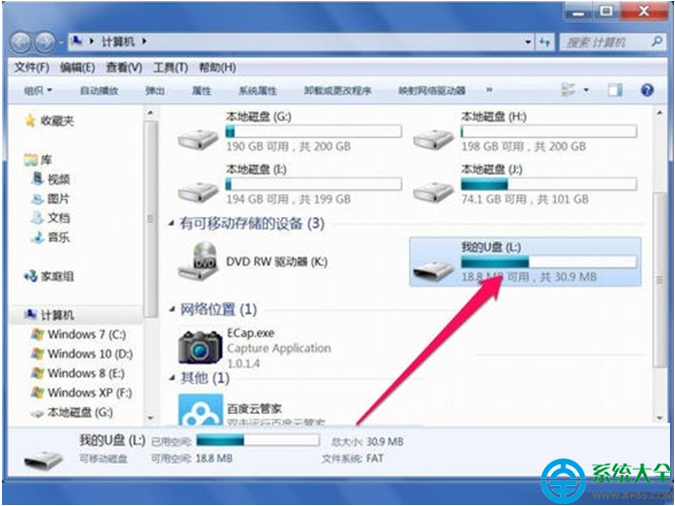Win7系統退出U盤後重新插入電腦無法使用怎麼辦
1、禁用/啟用U盤設備
引起U盤再次無法使用,多為系統錯誤,在退出U盤後,再插上,系統沒有得到及時反應,所以會無法再次使用,解決方法是禁用/重啟一次。
具體步驟:先打開"開始"菜單中的“控制面板”程序,進入後,把圖標類型設置為大圖標,然後選擇“系統”這一項。
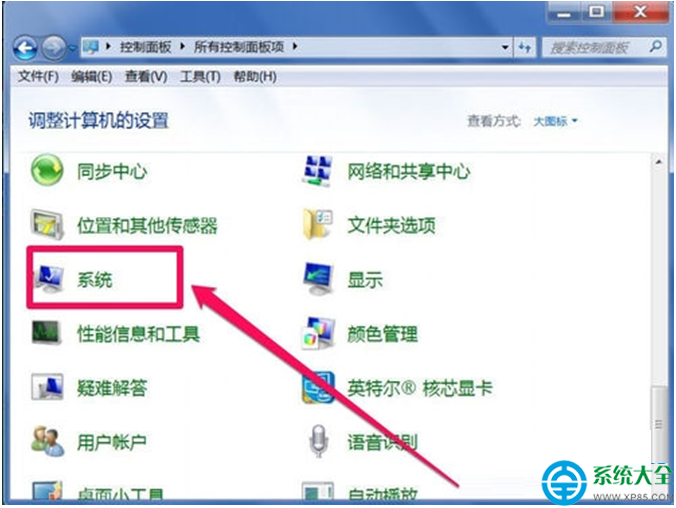
2、進入系統窗口後,需要進入設備管理器,但Win7系統進入設備管理器的方法與XP不一樣,在系統窗口,並沒有“硬件”這一項,而是在左側的選項中,找到“系統高級設置”這一項,先要打開這一項;
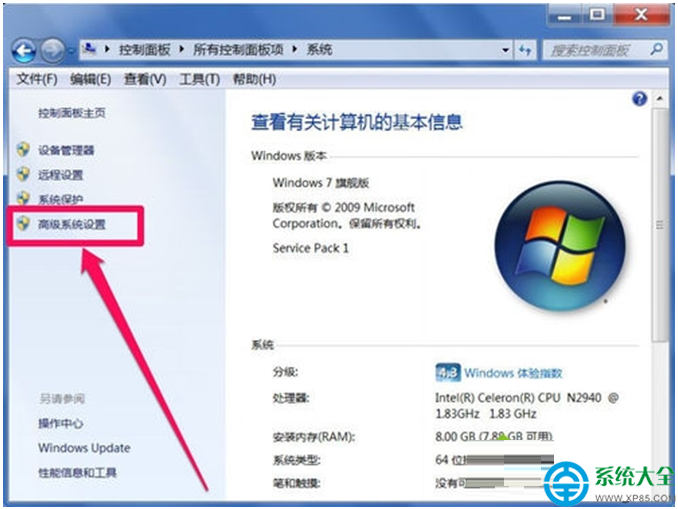
3、到這裡,才會進入系統屬性窗口,這時,選擇“硬件”這個選項卡,在硬件這個選項界面,選擇設備管理器這個項目,然後在其下,找到並點擊“設備管理器”;
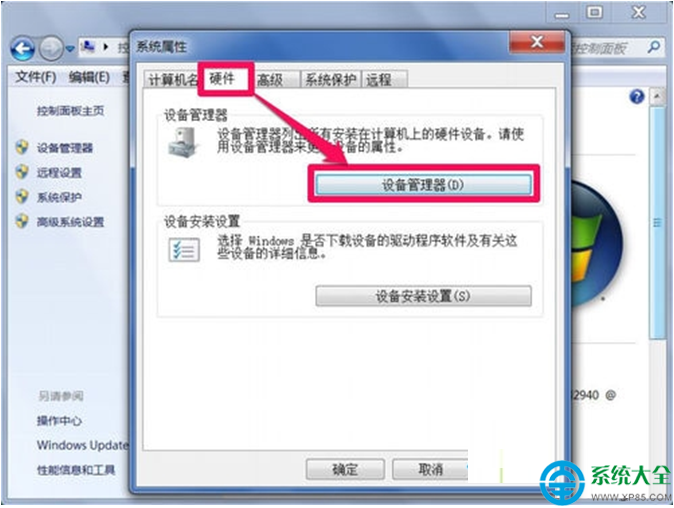
4、到了設備管理器的界面,這裡是電腦是所有硬件設備的集中地,在這裡,可以卸載或更新硬件的驅動程序,也可以看所有硬件設備所占用的資源等等。
在這個界面中,找到通用串行總線控制器,在其下面的設備中,找到所有USB Root Hub設備,右鍵,先選擇“禁用”,然後右鍵,再重新“啟用”一次,所有USB Root Hub設備都要這樣來一次。
注意:不要禁用錯了,如果是禁用了USB鼠標,那就麻煩了,需要到安全模式下重新啟用,具體方法,看下面這篇經驗,最好先看了這篇經驗,再來禁用USB Root Hub。
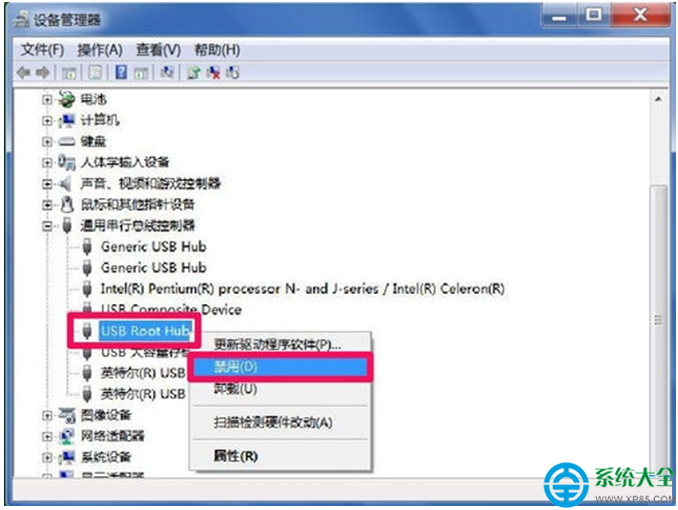
5、經過上面的設置後,再插上U盤,這時在,就會在“我的電腦”或“計算機”的資源窗口,就能看到U盤圖標了,而且可以使用。